6 módszer a zseblámpa bekapcsolására Android-eszközökön
A telefonunk zseblámpája nagy életmentő! Legyen szó a házkulcsok kereséséről a térdig érő sötét erszényében, a bejárati ajtó előtt állva éjszaka, vagy jobbra-balra villogtatással egy megnyugtató blueskoncert alatt.
A zseblámpa használata minden Android telefonban szó szerint áldás. El tudod képzelni, hogy legyen egy telefonod zseblámpa nélkül? Ez plusz terhet jelentene egy tényleges fáklyának, amelyet mindenhová magával kell vinnie.

Az okostelefonok sokkal könnyebbé tették az életünket, több szempontból is, mint azt el tudnánk képzelni.
Lehet, hogy nem tudja ezt, de egy-két módszerrel gyorsan felkapcsolhatja telefonja fényes zseblámpáját. Android -telefonján különböző módon kapcsolhatja be zseblámpáit harmadik féltől származó alkalmazások segítségével.
6 módszer a zseblámpa bekapcsolására Android-eszközökön(6 Ways To Turn On Flashlight On Android Devices)
Ez szükségtelennek tűnhet, de csak ha ténylegesen letölti ezeket az alkalmazásokat, akkor fog rájönni, hogy mekkora szüksége volt rájuk!
1. DO IT THE QUICK TOGGLE WAY!
Az Android 5.0 Lollipop frissítésével a Google bemutatta a zseblámpa gyors kapcsolóját, amellyel bekapcsolhatja Android telefonja zseblámpáját.
Ez az egyik legegyszerűbb módja ennek. Mindössze annyit kell tennie, hogy húzza le az értesítési sávot , engedélyezze a zseblámpát(, enable the flashlight) a zseblámpa ikon egyszeri megnyomásával, és Voila ! A zseblámpa gyorsan kigyullad. Egyetlen érintéssel ugyanazon az ikonon kikapcsolja magát.
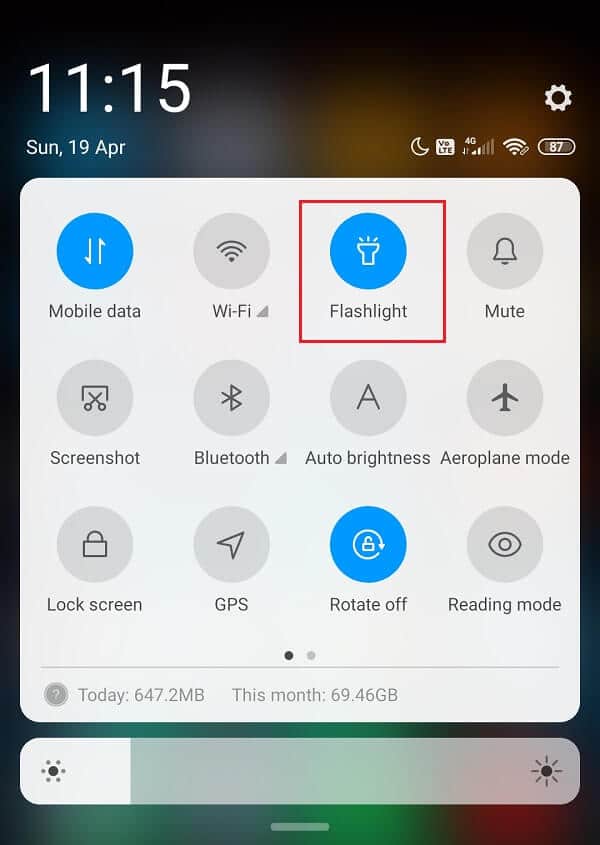
Abban az esetben, ha telefonja nem rendelkezik a gyors váltás beállításával, van egy harmadik féltől származó alkalmazás, amelyet ingyenesen telepíthet a Google Playről(Google Play) , az Egyéni gyorsbeállító alkalmazás(Custom Quick Setting App) Android 6.0 és újabb verziókhoz.
Manapság a legtöbb telefon rendelkezik ezzel a funkcióval, de ha a tiéd nem, ne aggódj, mert 5 másik módunk van a zseblámpa bekapcsolására Androidon(Android) .
2. RENDELJE MEG A GOOGLE ASSZISZTENSÉT
Szinte minden új Android okostelefon alapértelmezett keresőmotorja a Google . A Google(Google) olyan Google Asszisztens(Google Assistant) funkciókat adott felhasználóinak, amelyek elég okosak ahhoz, hogy engedelmeskedjenek a hangutasításoknak.
Képzelje el, a telefonja mélyen a pénztárcájában van, és nem tudja az ujjaival behelyezni. Mindössze annyit kell tennie, hogy parancsot kell adnia a Google - nak, hogy „ Ok Google, kapcsolja be a zseblámpát(Okay Google, turn the flashlight On) ”. És a telefon felfedi magát a sötétben. A kikapcsolásához parancsot kell adni a Google-nak: " Oké (Google-), Google, kapcsold ki a zseblámpát(Okay, Google, turn the flashlight off) ."

Ez úgy hangzik, mint az egyik legjobb módja a zseblámpa bekapcsolásának Androidon(Android) . Ez a lehetőség egy másik választási lehetőséget is kínál – megnyithatja a Google keresést, és beírhatja a parancsot. Csak(Just) érintse meg a billentyűzet ikont a bal alsó sarokban, és írja be, hogy „kapcsolja be a zseblámpát”.
Olvassa el még: (Also Read:) 10 legjobb GIF-billentyűzet alkalmazás Androidra(10 Best GIF Keyboard Apps for Android)
3. SHAKE THAT ANDROID!
Az Android(Android) telefon zseblámpájának bekapcsolásának listáján a következő helyen szerepel a személyes kedvencem, én úgy hívom, hogy „ Shake that Android. ” Egyes telefonok, például a Motorola rendelkezik ezzel a beépített funkcióval, amely alapértelmezés szerint elérhető. Csak egy kicsit meg kell rázni a telefont, és a zseblámpa automatikusan bekapcsol. Ez abban az esetben lehet hasznos, ha a tényleges kapcsoló funkció nem működik.
Módosíthatja zseblámpája érzékenységét az Android - beállítások remegésére. Ha túlságosan növeli az érzékenységet, előfordulhat, hogy a telefon véletlenül bekapcsolja a zseblámpát a normál kézmozdulatok miatt. A telefon figyelmeztet a nagy érzékenységre.
Ha nincs beépített funkciója ehhez, letölthet egy harmadik féltől származó, Shake Flashlight nevű alkalmazást . Pontosan ugyanúgy működik.

4. HASZNÁLJA A HANGERŐ GOMBOKAT(4. USE THE VOLUME BUTTONS)
A Torchie nevű alkalmazás elérhető a Google Playen(Google Play) , jó, 3,7 csillagos értékeléssel. Azonnal be- és kikapcsolhatja Android -eszközén a LED-et vagy a zseblámpát, ha egyszerre tartja lenyomva a két hangerőgombot.

Ez egy nagyon gyors, gyors és innovatív módszer a trükk végrehajtására. Tökéletesen működik, ha a képernyő ki van kapcsolva. Ez egy kis alkalmazás, amely nem foglal sok helyet. Hangtalanul működik szolgáltatásként, és nem is tudná, hogy ott van! Határozottan ajánlom a Torchie alkalmazást, mert igazán praktikusnak bizonyulhat!
Olvassa el még: (Also Read:) 3 módszer a képernyőidő ellenőrzésére Androidon(3 Ways to Check Screen Time on Android)
5. A VAKU BEKAPCSOLÁSÁHOZ HASZNÁLJON EGY WIDGETET(5. USE A WIDGET TO TURN ON THE FLASH)
A következő a 6 egyszerű(Easy) módja annak, hogy bekapcsolja a zseblámpát Androidon(Android) , a Widget opció. Használja zseblámpáját, hogy megvilágítsa a szobát a sötétben egy kis widget segítségével a kezdőképernyőn.
Ez egy kicsi és könnyű widget, amely akkor jelenik meg a képernyőn, amikor letölti a Flashlight Widget alkalmazást(Flashlight Widget App) a Google Playről(Google Play) . A widget egyetlen megnyomása mikro másodperc alatt bekapcsolja a zseblámpát. Az alkalmazás kevesebb mint 30 KB helyet foglal el, és nagyon kényelmes.

A felhasználók széles körben értékelték, és 4,5 csillagot szerzett a Google Play áruházban.
6. TARTSA TARTVA A BEKAPCSOLÓ GOMBOT(6. HOLD THE POWER BUTTON)
A sötétben való navigálást most megkönnyíti a Power Button Flashlight/torch app . Ez egy harmadik féltől származó zseblámpa-alkalmazás, amely elérhető a Google Playen(Google Play) . Lehetővé teszi a vaku aktiválását közvetlenül a bekapcsológombról. Hadd emlékeztesselek arra, hogy a hangerőgomb opcióval ellentétben ez nem igényel gyökérszintű hozzáférést az Androidhoz(Android) .
Ez az egyik legjobb lehetőség, mert ez a leggyorsabb módja a vaku bekapcsolásának. Még csak nem is kell feloldania a telefonját, bekapcsolnia a képernyő világítását vagy bármi mást a művelet elvégzéséhez. Bizonyos beállításokat módosítani kell, mint például a rezgési effektusokat és a fény aktiválásának időtartamát, valamint a letiltási lehetőségeket. Ez az ingyenes alkalmazás a legjobb módja annak, hogy elindítsa a vakut.

Ez összefoglalja a 6 legjobb módszert a zseblámpa bekapcsolására Android telefonokon. Ki tudta, hogy olyan apró dolgokat is megtehetsz, mint a zseblámpa felkapcsolása, oly sokféle és izgalmas módon.
Ajánlott: (Recommended:) 10 legjobb tétlen kattintós játék iOS és Android rendszerre(10 Best Idle Clicker Games for iOS & Android)
Reméljük, hogy kipróbálta a legjobb technikát, és megtalálta az igényeinek leginkább megfelelőt. Ne aggódjon amiatt, hogy a sötétben elakad a lábujja, csak kapcsolja be a vakut, és sértetlenül haladjon előre.
Related posts
3 módszer a Google Play Áruház frissítésére [Kényszerített frissítés]
10 módszer a Google Fotók biztonsági mentésének hiányának kijavítására
Az Android újraindítási hurokban ragadt? 6 módszer a javításra!
6 módszer a telefon bekapcsolására bekapcsológomb nélkül (2022) – TechCult
3 módszer a Facebook Messengerből való kijelentkezésre
Az eszköz zseblámpájának bekapcsolása a Google Asszisztens segítségével
3 módszer a telefonszám eltávolítására az Instagramból
8 módszer a nem működő Instagram-videohívások javítására
6 módszer az okostelefon feloldására PIN-kód nélkül
5 módszer több Facebook-üzenet törlésére
Miért ragadt le a telefonom csökkentett módban? 6 módszer a javításra!
5 módszer a névjegyek gyors átvitelére egy új Android telefonra
5 legjobb zseblámpa-alkalmazás Androidra, amelyek biztonságosak
10 módszer az Android telefon adatainak biztonsági mentésére [ÚTMUTATÓ]
5 módszer a blokkolt webhelyek eléréséhez Android telefonon
4 módszer az alkalmazások törlésére Android telefonjáról
9 módszer a nem lejátszott Twitter-videók javítására
9 módszer a nem működő Instagram közvetlen üzenetek javítására (a DM-ek nem működnek)
10 módszer a WiFi-hez csatlakoztatott, de internet nélküli Android kijavítására
8 módszer a Wi-Fi javítására, ha nem kapcsolja be az Android telefont
